本文介绍一些常用的运行窗口命令,也是DOS命令,同时所有的命令均在win7旗舰版测试通过,并附有运行后的图片,运行命令窗口如下:
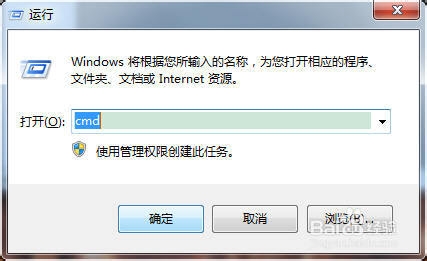
工具/原料
电脑一台(本文以win7系统的电脑为例!);
方法/步骤
1、调出运行命令窗口:按快捷键“win+R”或者单击“开始”-“运行”:
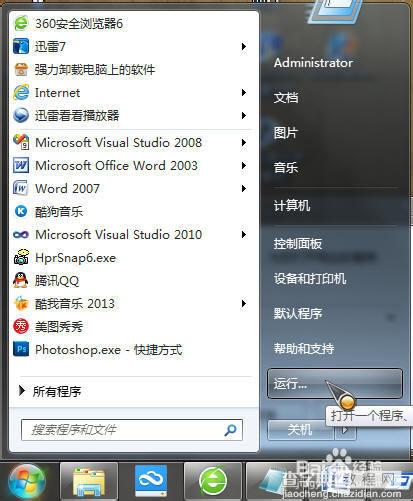
2、CMD命令提示符:输入命令“cmd”后按回车,界面如下:

3、注册表:输入命令“regedit”后按回车,界面如下:
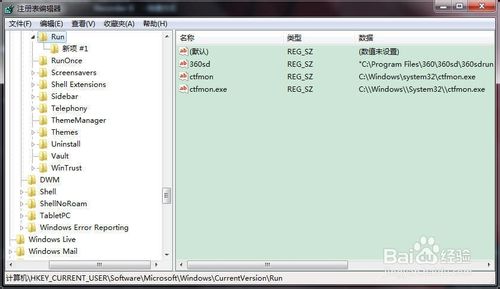
4、1分钟后关机:输入命令“shutdown”后按回车,界面如下:(可以用-t XXX,其中XXX为秒数,比如输入命令shutdown –s -t 600 表示600秒后自动关机!)
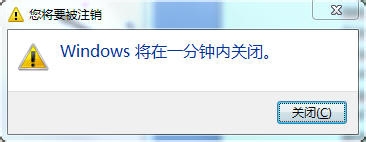
5、打开画图工具:输入命令“mspaint”后按回车,界面如下:
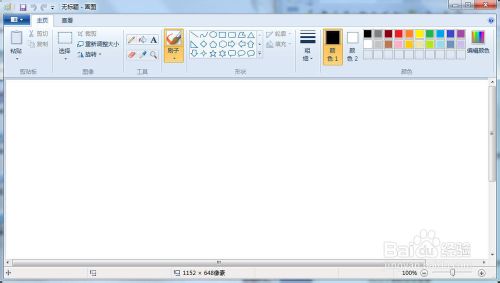
6、计算器:输入命令“Calc”后按回车,界面如下:
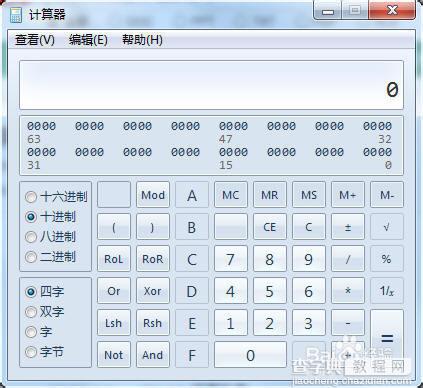
7、记事本:输入命令“Notepad”后按回车,界面如下:
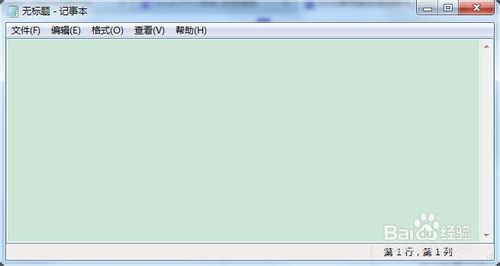
8、检查Windows版本:输入命令“winver”后按回车,界面如下:
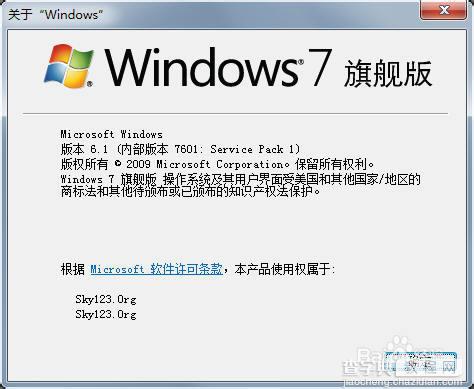
9、任务管理器:输入命令“taskmgr”后按回车,界面如下:
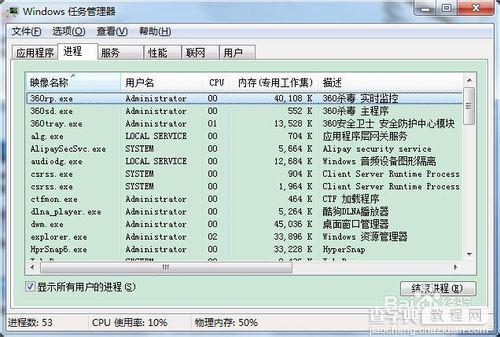
10、检查DirectX信息:输入命令“dxdiag”后按回车,界面如下:
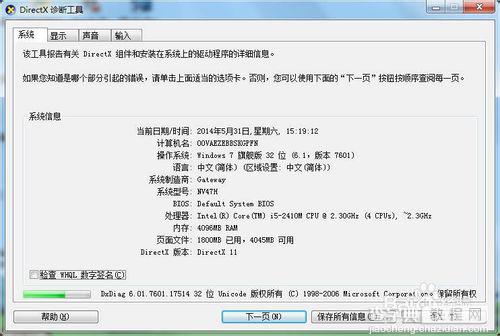
11、组策略:输入命令“gpedit.msc”后按回车,界面如下:

12、系统配置:输入命令“Msconfig”后按回车,界面如下:

13、Chkdsk磁盘检查:输入命令“chkdsk”后按回车,界面如下:

14、服务:输入命令“services.msc”后按回车,界面如下:
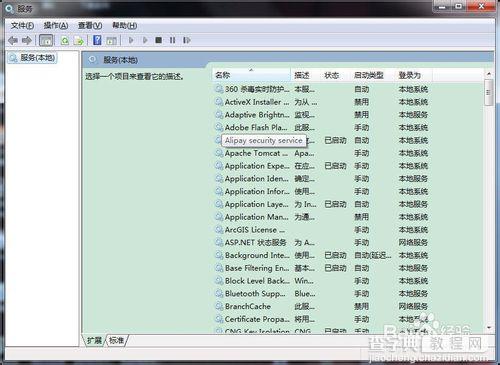
15、本地账户管理:输入命令“lusrmgr.msc”后按回车,界面如下:
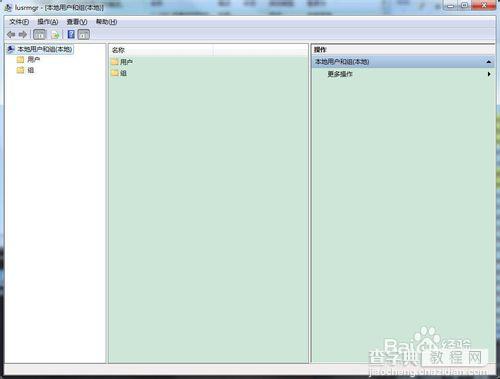
16、磁盘整理:输入命令“cleanmgr”后按回车,界面如下:
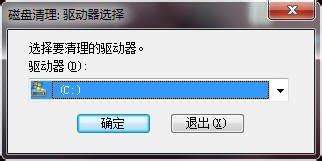
17、控制台:输入命令“mmc”后按回车,界面如下:
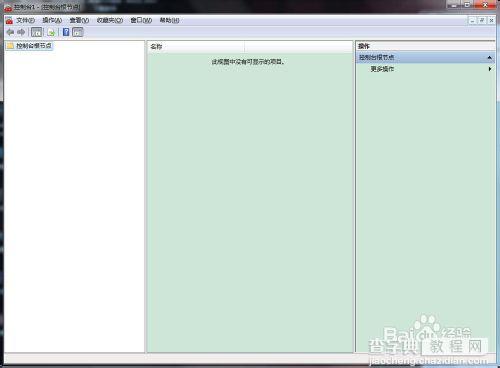
18、设备管理器:输入命令“devmgmt.msc”后按回车,界面如下:
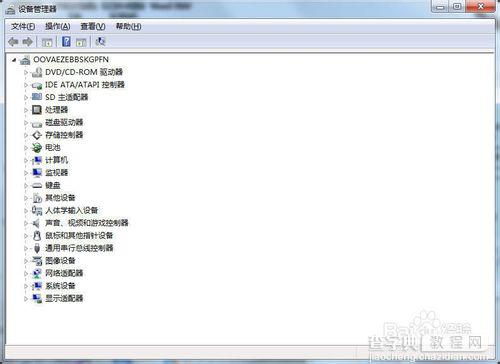
19、NT的磁盘管理器:输入命令“diskmgmt.msc”后按回车,界面如下:

20、计算机管理:输入命令“compmgmt.msc”后按回车,界面如下:
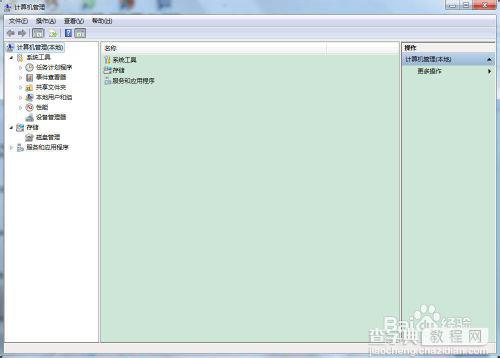
21、DVD播放器:输入命令“dvdplay”后按回车,界面如下:
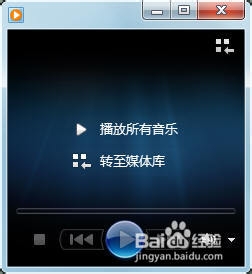
22、简易widnows media player:输入命令“mplayer2”后按回车,界面如下:
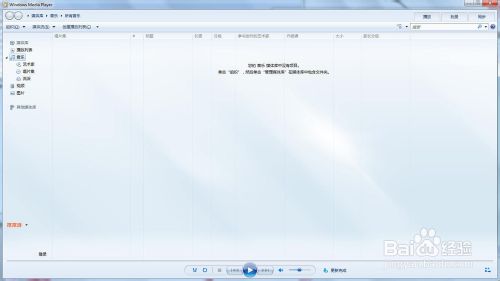
23、ODBC数据源管理器:输入命令“Odbcad32”后按回车,界面如下:
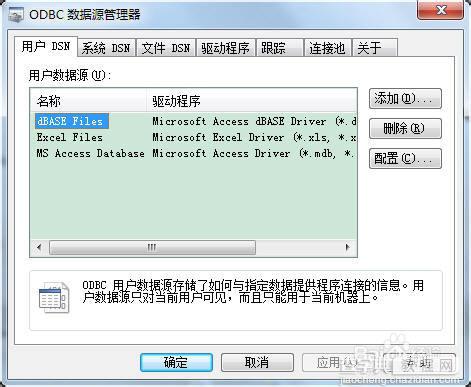
END
注意事项
上面提到的所有命令都可以在DOS环境下输入并运行,效果是一样的;
以上就是电脑常用运行命令图文教程,希望对大家有所帮助!


